Mudanças entre as edições de "Digitação Rápida da Pausa Laboral"
| (Uma edição intermediária de um usuário não apresentada) | |||
| Linha 24: | Linha 24: | ||
'''5º Passo''' - Conferidas as informações, o usuário poderá confirmar através do ícone: [[Arquivo:audiometriapessoa3.png]]:<br> | '''5º Passo''' - Conferidas as informações, o usuário poderá confirmar através do ícone: [[Arquivo:audiometriapessoa3.png]]:<br> | ||
[[Arquivo:pausalaboraldigitacao4.png]]<br><br> | [[Arquivo:pausalaboraldigitacao4.png]]<br><br> | ||
| + | |||
| + | '''6º Passo''' - Por fim, antes de gravar o sistema emite uma mensagem de confirmação:<br> | ||
| + | [[Arquivo:pausalaboraldigitacao5.png]]<br><br> | ||
| + | |||
| + | '''7º Passo''' - Confirmando o registro das pausas a tela atual se fechará automaticamente, significando que o registro foi gravado com sucesso!<br> | ||
Edição atual tal como às 12h16min de 21 de novembro de 2022
Para o que é utilizado?
O programa "pto079d - Digitação Rápida da Pausa Laboral" é utilizado para realizar os registros das pausas laborais da Empresa de forma coletiva.
Como utilizar?
1º Passo - Acessar o programa "pto079d - Digitação Rápida da Pausa Laboral" através do seguinte caminho: "Controle de Ponto > Digitação Rápida > Digitação Rápida da Pausa Laboral", conforme mostra a imagem abaixo:

2º Passo - Ao seguir os passos destacados acima, o usuário obterá acesso a tela principal do programa "pto079d - Digitação Rápida da Pausa Laboral", conforme podemos ver na imagem a seguir:
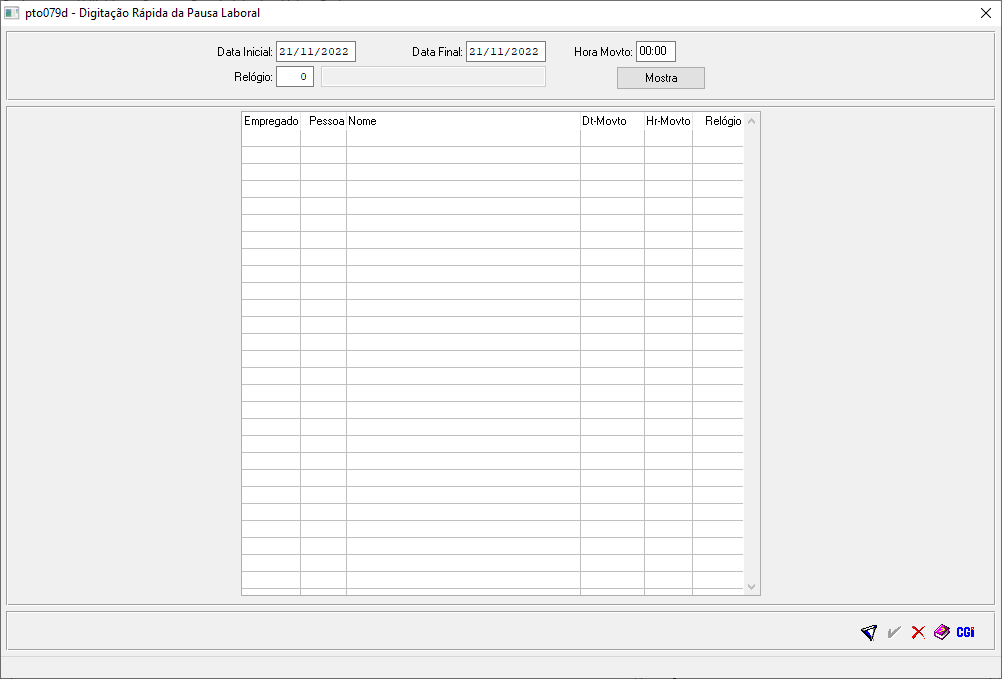
3º Passo - Conforme podemos ver na imagem acima, o usuário terá alguns campos para preenchimento, sendo eles:

→ Data Inicial: O usuário deverá informar aqui a data inicial para gravar a pausa laboral.
→ Data Final: O usuário deverá informar aqui a data final para gravar a pausa laboral.
→ Hora Mvto: O usuário deverá informar aqui a hora para gravar a pausa laboral.
→ Relógio: O usuário deverá informar aqui o código do relógio que pertence os empregados que será grava a pausa laboral. OBS: não é de preenchimento obrigatório.
4º Passo - Preenchidos os parâmetros citados acima, o usuário poderá clicar no botão: ![]() , que nesse instante listará os empregados, conforme mostra a imagem a seguir:
, que nesse instante listará os empregados, conforme mostra a imagem a seguir:
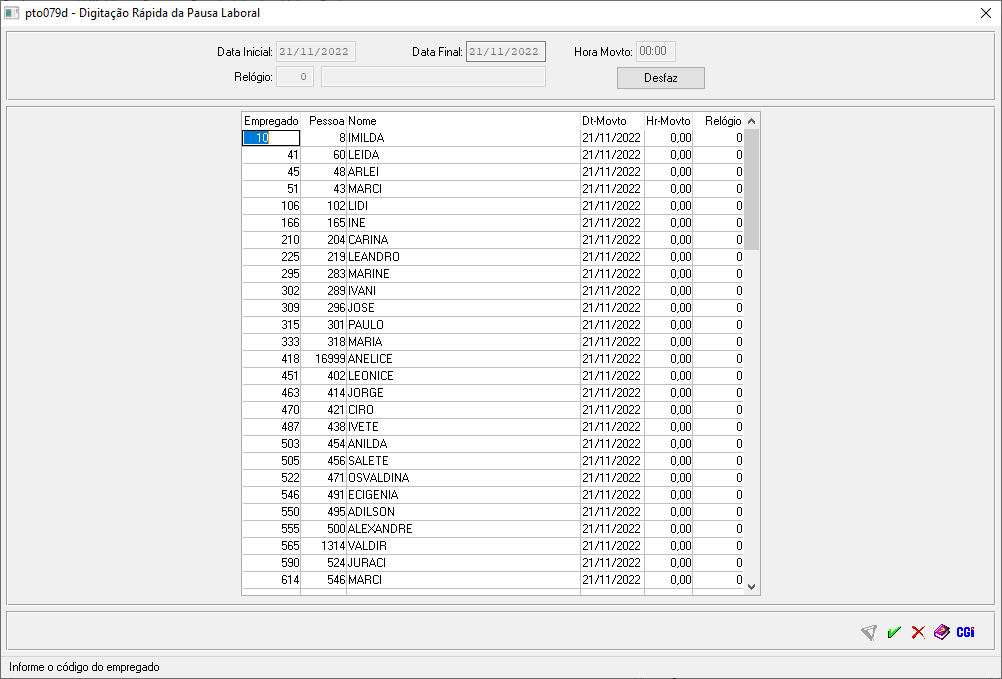
5º Passo - Conferidas as informações, o usuário poderá confirmar através do ícone: ![]() :
:
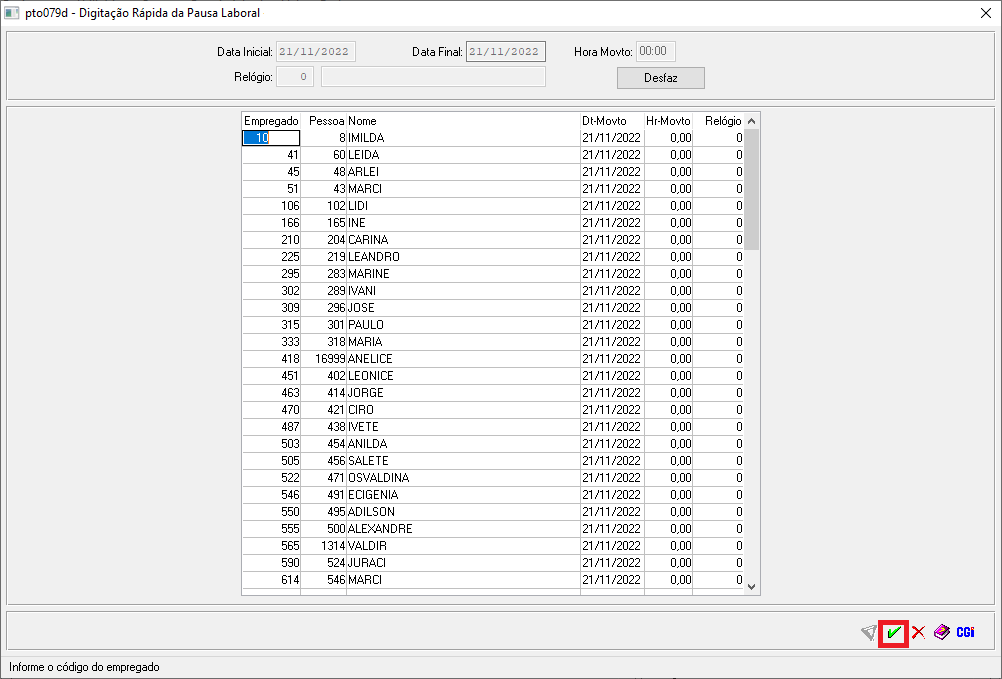
6º Passo - Por fim, antes de gravar o sistema emite uma mensagem de confirmação:
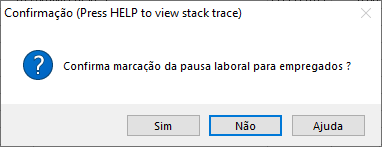
7º Passo - Confirmando o registro das pausas a tela atual se fechará automaticamente, significando que o registro foi gravado com sucesso!